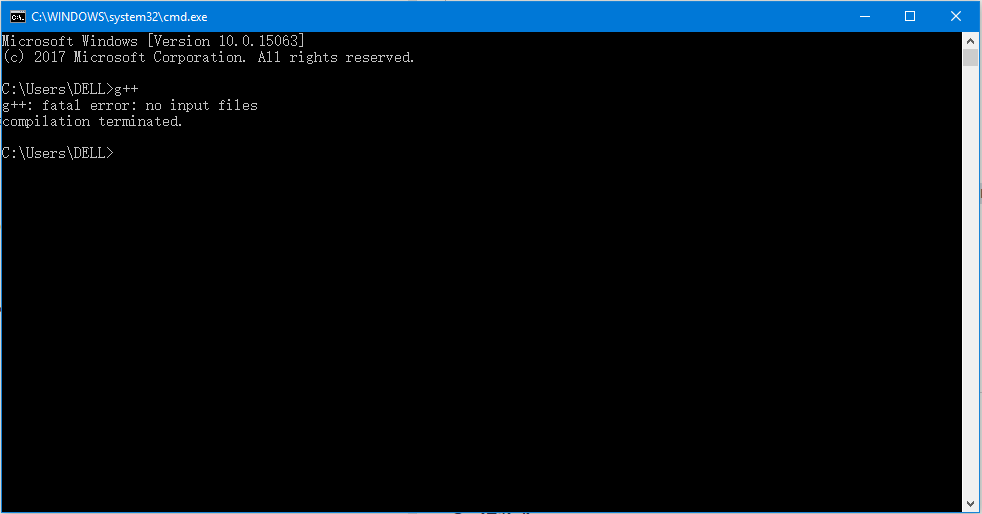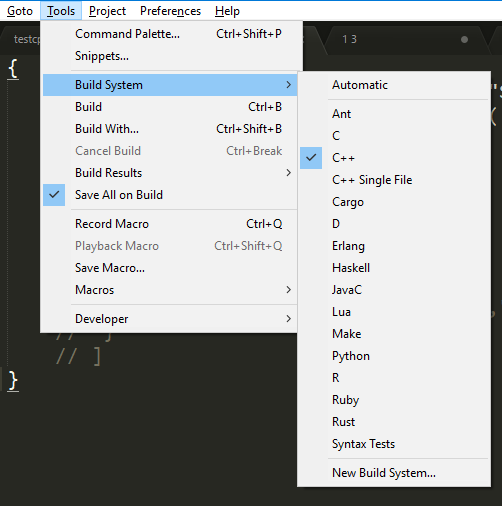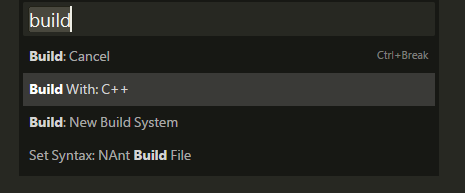这是第一篇用Markdown写的文章(≧∀≦)
好用!
0. 需求
- Sublime好用
- 写题用Sublime,编译运行用IDE,来回切换太麻烦
- Sublime自带的C++ Single File Build System不够好用
- 网上许多自定义的Build System编译和运行是分开的(即有一个Run选项)于是综合网上的各版本写了一个以下统一使用g++演示,如需gcc直接替换即可
1. 安装MinGW
a. 下载,并安装MinGW
官网:mingw.org,安装过程略
b. 配置环境变量
在Path中添加你MinGW中的 /bin目录
例如,我的MinGW安装在C盘根目录下,要添加的环境变量就是 C:\MinGW\Bin
注意各项之间用分号隔开(Win10可以直接点击新建)
c. 测试g++
2. 配置Build System
a. 新建Build System
在sublime中,选择 Tools->Build System->New Build System
将以下内容复制到新建的文件中
|
1 2 3 4 5 6 7 |
{ "cmd": ["cmd", "/c", "g++", "-Wall","${file}", "-o", "${file_path}/${file_base_name}", "&&", "start", "cmd", "/c", "${file_path}/${file_base_name} & echo.&pause"], "file_regex": "^(..[^:]*):([0-9]+):?([0-9]+)?:?(.*)$", "working_dir": "${file_path}", "encoding":"cp936", "selector": "source.c", } |
这一段代码在点Build之后会直接在弹出的cmd中运行,不会在sublime自带的console中显示
用了cmd的/c参数,很有意思,参见文末“参考”
如果要使用gcc,将g++改为gcc即可
保存到(默认就是),命名任意,例如C++.sublime-build
C:\Users\你的用户名\AppData\Roaming\Sublime Text 3\Packages\User
b. 备份Build System(可选)
将 C:\Users\你的用户名\AppData\Roaming\Sublime Text 3\Packages\User文件夹备份即可
3. 测试
在 Tools->Build System中选择你刚才保存的Build System(名称与文件名一样)
随便写一段程序,比如hello world,保存
点击
Tools->Build
或按
Ctrl+Shift+P输入
build,选择
Build With: C++
或按
Ctrl+B
开始编译运行
弹出cmd显示结果即配置成功
这样写题的时候再也不用来回切换sublime啦
#
2018-3-7 更新:添加c++11支持
|
1 2 3 4 5 6 7 |
{ "cmd": ["cmd", "/c", "g++", "-std=c++11", "-Wall", "${file}", "-o", "${file_path}/${file_base_name}", "&&", "start", "cmd", "/c", "${file_path}/${file_base_name} & echo.&pause"], "file_regex": "^(..[^:]*):([0-9]+):?([0-9]+)?:?(.*)$", "working_dir": "${file_path}", "encoding":"cp936", "selector": "source.c", } |
参考:
–Build Systems – Basics: http://docs.sublimetext.info/en/latest/reference/build_systems/basics.html
–Cmd:
https://technet.microsoft.com/en-us/library/bb490880.aspx
–如何让sublime text 2可以支持C语言的编译和run?: https://www.zhihu.com/question/20921786